Les récents modèles d’iPad, compatibles avec iOS 13, offrent la possibilité de connecter une souris et un clavier. Bien que l’usage d’un clavier avec l’iPad soit possible depuis un certain temps, iOS 13 a amélioré cette fonctionnalité. Il est désormais envisageable d’utiliser un clavier USB, en plus du Bluetooth, moyennant un adaptateur.
Des claviers spécialement conçus pour l’iPad existent, mais vous pouvez également utiliser un clavier d’ordinateur classique, à condition qu’il soit connectable. Ces claviers proposent les touches de modification standard d’Apple : Commande, Contrôle, Option et Verrouillage Majuscule. La touche Shift, bien que non considérée comme une touche de modification, fonctionne toujours. En réalité, elle fait partie du clavier virtuel, et l’iPad la reconnaît depuis le début.
Que vous utilisiez un clavier Apple ou non, iPadOS vous permet de personnaliser le comportement de ces touches de modification.
Personnalisation des touches de modification sur iPad
Pour personnaliser ces touches, assurez-vous que votre iPad fonctionne sous iPadOS 13.4 ou version ultérieure, et que votre clavier est correctement connecté. Sans connexion, l’option de personnalisation n’apparaîtra pas.
Lancez l’application Réglages. Ensuite, allez dans Général > Clavier > Clavier physique. Vous trouverez l’option « Touches de modification ». La liste des touches modifiables s’affiche : Verrouillage majuscule, Contrôle, Option et Commande. Sélectionnez la touche que vous souhaitez modifier et choisissez une nouvelle fonction parmi les options proposées. Répétez cette opération pour chaque touche à configurer.
Réinitialisation des touches de modification
Si les modifications apportées vous posent problème, il est facile de rétablir les paramètres par défaut.
Assurez-vous de nouveau que le clavier physique est connecté à l’iPad. Si l’accès aux réglages est difficile avec la nouvelle configuration, rappelez-vous que l’écran tactile fonctionne toujours et peut vous y conduire.
Ouvrez Réglages, puis allez à Général > Clavier > Clavier physique > Touches de modification. En bas de la liste des touches, vous verrez l’option « Rétablir les réglages par défaut ». Cliquez dessus pour réinitialiser les modifications.
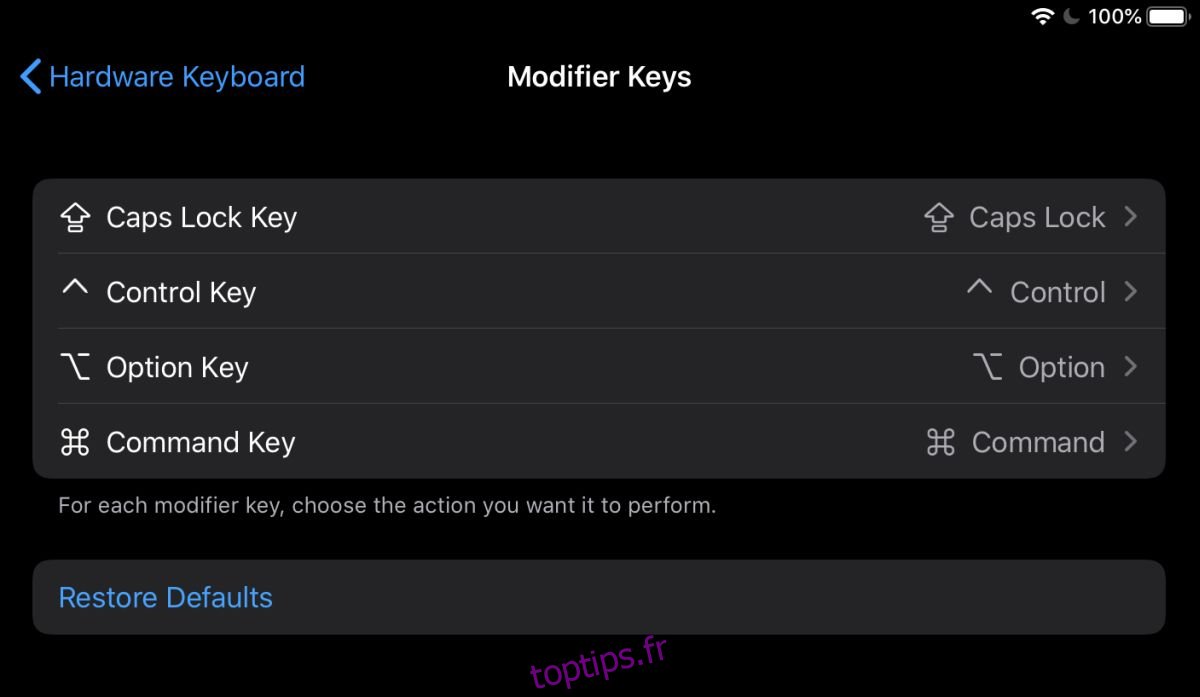
Reconfiguration des touches sur iPadOS
La possibilité de reconfigurer les touches sur iPadOS est limitée. Seules les quatre touches mentionnées peuvent être modifiées avec des actions prédéfinies. Vous ne pourrez pas modifier d’autres touches, comme les touches alphabétiques ou numériques, contrairement à ce qui est possible sur macOS.
Si vous souhaitez personnaliser davantage votre clavier, le « jailbreak » de votre iPad pourrait ouvrir de nouvelles options, mais cela n’est généralement pas recommandé. Pour les accents, privilégiez la barre d’accents proposée par iPadOS.
Fonctionnement des touches de modification sous iPadOS
iPadOS permet de modifier le comportement des quatre touches de modification : Contrôle, Commande, Option et Verrouillage Majuscule. Ces touches peuvent être configurées pour agir comme une autre touche de modification, la touche Échap ou la touche Globe. La touche Échap sert généralement à quitter ou fermer une fenêtre, tandis que la touche Globe permet de changer de clavier, comme passer du clavier anglais aux emojis, ou à une autre langue configurée.
Notez que toutes les applications ne prennent pas en charge ces modifications. La plupart se concentrent sur les fonctions principales de ces touches. Avec des applications complexes comme Photoshop, la modification des touches de modification peut rendre l’utilisation du clavier difficile.
Avant de changer la fonction de ces touches, réfléchissez à l’impact sur vos applications habituelles.
Conclusion
iPadOS est conçu pour le multitâche et son amélioration de la compatibilité avec les claviers et les souris en fait un outil polyvalent, capable de remplacer un ordinateur portable. L’iPad est idéal en déplacement, mais beaucoup préfèrent un support stable et une interaction qui n’implique pas l’écran tactile.
Les claviers intelligents d’Apple ont rencontré un certain succès, mais n’offrent pas toujours la meilleure expérience de frappe. Heureusement, de meilleurs claviers sont disponibles. Vous pouvez également utiliser un clavier existant et le configurer à votre convenance.